So beheben Sie "das Ausführen von Skripts ist auf diesem System deaktiviert" in PowerShell unter Windows 10
Wenn Sie wissen, wie man einfache PowerShell- oder Batch-Skripte schreibt, können Sie unter Windows 10 einiges automatisieren. Selbst wenn Sie ein wenig Zeit damit verbringen müssen, das perfekte Skript für etwas zu schreiben, ist die Zeit, die Sie sparen, wenn es fertig ist, die Zeit wert, die Sie damit verbracht haben, es zu schreiben. Allerdings können Skripte gefährlich sein. Wenn Sie versuchen, Skripte in PowerShell auszuführen, erhalten Sie eine ziemlich lange Fehlermeldung, die Ihnen im Wesentlichen sagt, dass das Ausführen von Skripten auf diesem System deaktiviert ist.

Dies ist eine Sicherheitsmaßnahme in PowerShell, um zu verhindern, dass bösartige Skripte ausgeführt werden und möglicherweise das System beschädigen. Natürlich ist ein Skript, das Sie selbst geschrieben haben, nicht bösartig und sollte ausgeführt werden können. Um dieses Problem zu beheben, müssen Sie die Ausführungsrichtlinie in PowerShell ändern. Hier ist wie.
Fix laufende Skripte sind auf diesem System deaktiviert
Öffnen Sie PowerShell mit Administratorrechten und führen Sie den folgenden Befehl aus.
Get-ExecutionPolicy -Liste
Dies zeigt Ihnen die Ausführungsrichtlinie an, die für Ihren Benutzer und für Ihren Computer festgelegt wurde. Es ist wahrscheinlich, dass beide oder zumindest die CurrentUser-Richtlinie auf Restricted eingestellt ist.
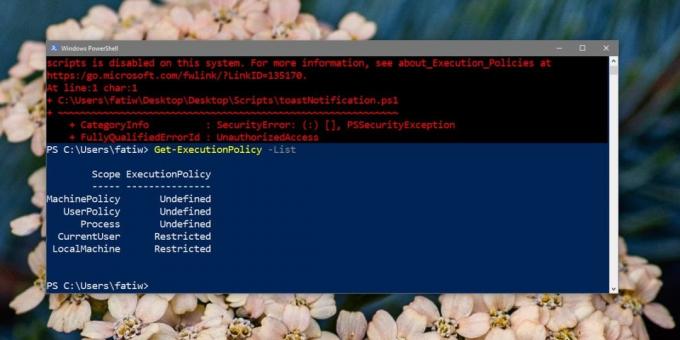
Um den Fehler „Ausgeführte Skripte sind auf diesem System deaktiviert“ zu beheben, müssen Sie die Richtlinie für CurrentUser ändern. Führen Sie dazu den folgenden Befehl aus.
Set-ExecutionPolicy RemoteSigned -Scope CurrentUser
Bestätigen Sie, dass Sie die Änderung vornehmen möchten, und Sie können das Skript ausführen.
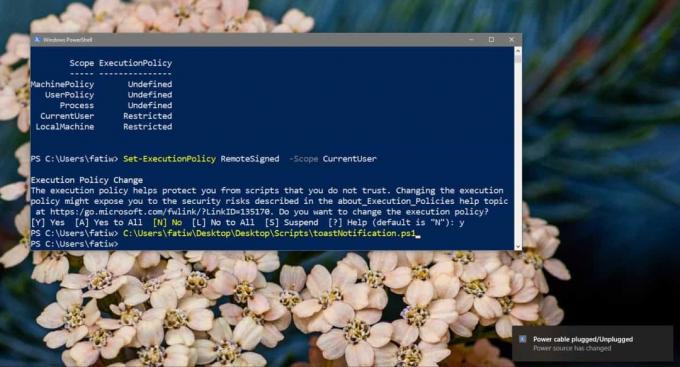
Dadurch sollten Sie die meisten Skripts ausführen können. Wenn Sie jedoch immer noch denselben Fehler erhalten, müssen Sie wahrscheinlich die Ausführungsrichtlinie für den Computer ändern. Sie können den vorherigen Befehl ändern, um dies zu tun, aber Sie benötigen dazu Administratorrechte.
Führen Sie diesen Befehl aus.
Set-ExecutionPolicy RemoteSigned -Scope LocalMachine
Bestätigen Sie, dass Sie die Änderung vornehmen möchten, und versuchen Sie dann, das Skript auszuführen.
Dies sollte den Zweck erfüllen, wenn Sie das Skript jedoch selbst geschrieben haben, wenn Sie es online heruntergeladen haben und es nicht signiert ist, müssen Sie die Ausführungsrichtlinie auf Uneingeschränkt ändern. Ersetzen Sie dazu „RemoteSigned“ in allen obigen Befehlen durch „Unrestricted“. Seien Sie sehr vorsichtig, welche Skripte Sie ausführen, wenn Sie sie herunterladen. Sie können gefährlich sein.
Set-ExecutionPolicy
Dies ist ein ziemlich einfacher Befehl zum Einstellen der Ausführungsrichtlinie auf PowerShell. Dieser Befehl kann vier verschiedene Parameter oder Zustände haben: Restricted, AllSigned, RemoteSigned und Unrestricted.
Der Schalter -Scope definiert, worauf die Richtlinienänderung angewendet wird. Wenn Sie „CurrentUser“ eingeben, wird es nur auf den aktuellen Benutzer angewendet, und wenn Sie „LocalMachine“ eingeben, wird es auf das gesamte System angewendet
Suche
Kürzliche Posts
PowerTools ist eine leistungsstarke Windows Registry Cleaner & Backup Suite
Es ist für die Langlebigkeit von entscheidender Bedeutung, Ihren PC...
Manuelles Scannen einer Datei mit Windows Defender über das Kontextmenü
Als ich noch ein Tweenager war, der erst kürzlich gelernt hatte, wi...
Verwandeln Sie Ihre Familienurlaubsfotos in HD-Video-Diashows
Foto2AVI ist ein kostenloses Tool, mit dem Sie Video-Diashows aus e...



